Как удалить аккаунт Google с телефона на Android. И как восстановить – четыре простых способа. Как отвязать аккаунт Google на Android: советы и рекомендации Как избавиться от подтверждения аккаунта в google
К ак выйти из аккаунта Гугл на Андроиде, если вы больше не собираетесь им пользоваться? Хороший вопрос – в настройках нет ничего, похожего на кнопку выхода. Обычно она и не нужна: залогинился под учетной записью и работаешь, пока телефон жив.
Однако отсутствие конкретной кнопки еще не говорит о том, что такой возможности нет. Вы можете выйти из аккаунта, но для этого придется его удалить. Как это правильно сделать, мы сейчас разберемся .
Выход из аккаунта
М ы уже знаем, что из аккаунта Google на Android нельзя выйти. Можно лишь удалить его с телефона. При этом сама учетная запись останется нетронутой: она удаляется только через сервисы Google. Поэтому не переживайте, данные никуда не пропадут, если они были синхронизированы. Как только вы введете логин и пароль аккаунта Google на другом телефоне, синхронизированная информация снова станет доступной.Но не будем отвлекаться на синхронизацию, это отдельная тема. Сосредоточимся на удалении аккаунта Гугл:
- Откройте Настройки .
- Перейдите в раздел «Аккаунты»
. На некоторых лаунчерах
он представлен не как отдельный раздел, а как подзаголовок в главном меню настроек. У меня есть и раздел «Аккаунт», и отдельный пункт Google
– в таком случае надо заходить в «Аккаунты».

- Выберите учетную
запись Google.
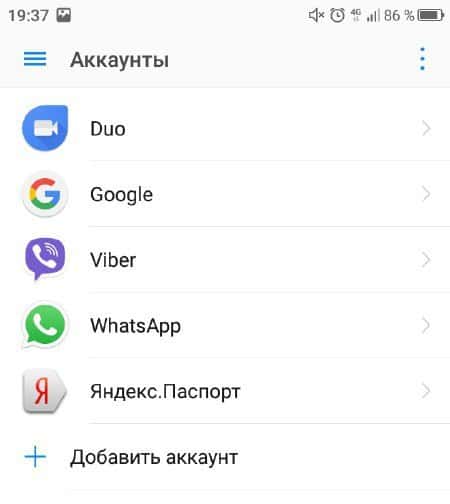
- Убедитесь, что данные синхронизированы, если не хотите потерять важную информацию.
- Раскройте дополнительное меню (три точки в правом углу) и нажмите «Удалить аккаунт».

Если вы не уверены , что вся информация была сохранена на серверах Google, то перед удалением нажмите «Синхронизировать». После этого можно спокойно стирать профиль вместе со всеми контактами и другими данными. Да, контакты, которые вы сохраняли в учетной записи Google, пропадут с телефона. Но останутся в облачном хранилище, так что вы их не потеряете.
Добавление другого аккаунта
В ы прекрасно представляете, что такое Android без привязки Google-профиля: половина функций недоступна, невозможно пользоваться. Поэтому после удаления учетной записи обязательно появится необходимость добавить другой аккаунт. Сделать это можно через Play Market:- Запустите Play Market .
- Подождите, пока он сообщит о том, что у вас нет Гугл-профиля.
- Нажмите «Добавить существующий» или «Создать новый» , в зависимости от того, есть ли у вас другой аккаунт.
- Введите идентификационные данные, чтобы авторизоваться на устройстве.
Есть и другой способ: вернуться в раздел «Аккаунты» в Настройках Android и нажать на плюс «Добавить» . Дальше останется только выбрать Google и ввести e-mail с паролем. Не забудьте после добавления нового аккаунта заново настроить Play Market, чтобы .
Смена пароля
О тключить телефон от аккаунта Google можно и удаленно : для этого достаточно изменить пароль учетной записи. Операция выполняется через любой браузер на почте Gmail.- Запустите любой браузер.
- Перейдите на сайт google.com.
- Авторизуйтесь под тем аккаунтом, который добавлен в настройки Android.
- Раскройте главное меню и перейдите в приложение «Мой аккаунт».

- В разделе «Безопасность и вход» нажмите «Вход в аккаунт».

- Выберите «Пароль»
. Снова авторизуйтесь, чтобы подтвердить, что вы знаете пароль.

- Введите новый код доступа и нажмите «Изменить».
Теперь в идентификационных данных учетной записи будет один пароль, а в настройках профиля Google на Android – другой. Это приведет к тому, что вы автоматически разлогинитесь на телефоне/планшете. Чтобы снова подключить учетку Google, необходимо ввести новый пароль, который вы установили через приложение «Мой аккаунт».
Сброс настроек (оптимальный вариант при продаже старого телефона)
Е сли вы хотите удалить аккаунт Google, потому что продаете телефон, то гораздо безопаснее очистить устройства от информации через сброс настроек или Hard Reset. Выполнить его можно стандартными средствами Android:- Откройте Настройки Android.
- Перейдите в раздел «Восстановление и сброс».
- Выполните резервное копирование данных , если не хотите их потерять. Обратите внимание, что вы можете сохранить резервную копию на тот аккаунт, который используется в данный момент, или создать другую учетную запись.
- После создания резервной копии перейдите к сбросу настроек.
Помните, что при сбросе настроек будут удалены все данные из внутренней памяти, в том числе аккаунт Google, учетные записи других сервисов и мессенджеров, приложения, фотографии, музыка, контакты и другие данные. Если вы создали резервную копию, то опасности нет: при добавлении аккаунта на другой телефон сохраненная информация станет доступной после синхронизации.
Выполнить Hard Reset можно и без входа в систему: например, через Recovery Menu, режим восстановления Meiz или инженерное меню Xiaomi. Но эти способы оправданно применять только в том случае, если у вас нет доступа к системе.По умолчанию за сброс настроек в Recovery отвечает пункт Wipe Data . В меню восстановления Meizu он называется Clear data . После перезагрузки вы получите чистый смартфон, как будто только что купили его. Главное не забыть, что информация удаляется только из внутренней памяти. Данные, которые хранились на карте памяти, останутся нетронутыми, так что обязательно заберите ее себе, прежде чем отдавать телефон другому человеку.
Могу предположить, что вы пользователь Андроид с определенным стажем, и у вас уже не первый смартфон и планшет. Если так, то вы можете заметить, что в Play Маркет сохраняется список всех ваших бывших и нынешних гаджетов. Сегодня я хочу рассказать о том, как удалить неактуальные уже для вас устройства в Google Play.
Итак, вы хотите, чтобы длинный перечень ваших старых устройств не мозолил больше глаза в Play Маркет? Скройте его. Правда, для этой цели нам понадобится компьютер. Но ведь он есть у вас, не так ли? 🙂 Включили комп? Запускаем Хром, заходим на сайт Google Play, логинимся под своей учеткой Гугл. В правом верхнем углу, под вашим аватаром, видим значок шестеренки. Нажимаем на него и выбираем пункт “Устройства”. Находим неиспользуемые гаджеты и снимаем галочку с пункта “Показывать в меню”. Да, кстати, раз уж мы сейчас здесь, можно заодно и переименовать некоторые ваши устройства 🙂 Соответствующая кнопка находится справа.


Если же вы хотите не просто скрыть, а еще и отвязать устройства от своей учетной записи, нажмите на свой аватар в правом верхнем углу браузера (теперь уже над той самой шестеренкой 🙂), нажмите на “Аккаунт”. Прокручивайте страницу ниже, найдите раздел “Связанные приложения и службы” — “Доступ к аккаунту”. Нажимаем и заходим на страницу с подключенными устройствами, сервисами и программами, имеющими доступ к вашему аккаунту Гугл. Тут же указан уровень доступа. Выбираем устройство (или приложение, вдруг заодно вы захотите пересмотреть и их права), справа видим кнопку “Запретить доступ”. Нажимаем, и все, устройство больше не связано с вашей учетной записью Google!

 Выбираем «Управление подключенными устройствами»
Выбираем «Управление подключенными устройствами»
Как сбросить Google аккаунт на смартфоне Samsung, важно понять, поскольку с каждой версией Андроида компания повышает защиту гаджетов от злоумышленников. Начиная со спецификации 5.1 Lollipop, реализована поддержка синхронизации телефона с учётной записью Гугла.
Описанная задумка разработчиков призвана помочь при хищении смартфона. Ведь информацию убрать нетрудно – стопором для дальнейших преступных манипуляций станет FRP (Factory Reset Protection).
Тем не менее случаются ситуации, когда подобная ресетизация только мешает. Например, новомодная «противоугонка» весьма некстати при покупке поддержанной модели. Либо пользователь волен попросту забыть об активации профиля и сбросить настройки. Потребуется вернуть изначальное состояние устройства аки после завода!
Существуют способы обхода предусмотренной защиты – с использованием FRP либо неофициально. С Factory Reset Protection всё просто, но сейчас уделим внимание одному примитивному методу обхода Гугл аккаунта на смартфоне:
- вставьте в заблокированный гаджет накопитель SIM;
- с иного мобильника отошлите SMS на «проблемный» девайс, применяя приложение Hashsms;
- дождитесь появления клиента Ютуба после отправки сообщения;
- с помощью приложения медиаплощадки положите конец «непробиваемой» защите от краж.
Официальный обход
Теперь разберёмся со штатной схемой – тем самым FRP:
- наберите регистрационные сведения от аккаунта, действовавшего до возвращения техники к изначальному состоянию (запросите логин с паролем у прежнего владельца);
- отвяжите телефон Android с помощью ПК и входа в конфигурацию учётной записи Гугла;
- наведайтесь в сервис, если на руках гарантия и чеки.
Как отключить Factory Reset Protection
Для полной деактивации встроенной защиты проделайте следующие шаги:
- откройте конфигурацию сотового устройства;
- далее отметьте строку «Аккаунты/Учётные записи»;
- выберите пункт «Google»;
- кликните по кнопке стирания профиля в Google;
- включите режим девелопера (отладки по USB);
- активируйте ползунок под названием «Разблокировка OEM».
По происшествие сброса Гугл аккаунта на Андроиде система может не «признавать» пароля. Конфуз возникает, если пользователь недавно уже менял секретную комбинацию символов. Просто зайдите в учётную запись несколькими сутками позднее.
Тайные способы обхода Google Аккаунта
Отправка SMS – не единственный метод разблокировки. К услугам собственников смартфонов существует целый ряд неофициальных лайфхаков. В текущем материале рассмотрим десять способов решения проблемы.
Способ 1
- установите сим-карточку;
- сделайте вызов на телефон;
- примите звонок и добавьте его в контакты;
- на этапе ввода информации об абоненте укажите произвольные цифры и щёлкните по строке добавления нового контакта в учётку Google;
- пропишите логин и пароль от аккаунта;
- сохраните контакт в профиле и перезапустите устройство.
Способ 2
- поставьте «симку» в телефон;
- сделайте вызов с другого гаджета;
- примите вызов и тоже добавьте оный в базу Гугла;
- специальный USSD-запрос, рассчитанный на обход Гугл аккаунта, на смартфоне указывается в наборе номера. Это команда вида *#*#4636#*#*;
- затем попадаете в продвинутую конфигурацию;
- тапаем по надписи «Назад» и нас перебрасывает в конфигурацию гаджета;
- зайдите во вкладку восстановления;
- деактивируйте «Резервирование данных» и иные переключатели, отвечающие за бэкап;
- сбросьте настройки;
- укажите сведения об учётной записи Гугла.
Способ 3
Обозначенный способ пригодится при совместимости смартфона с Fastboot. Приготовьте к работе ПК и инсталлированные драйвера ОС. Загрузите Fastboot на телефон и поставьте режим Bootloader.
Затем на выбор пользователя доступны директивы для набора:
- fastboot oem clean_frp;
- fastboot erase persistent;
- fastboot erase frp;
- fastboot erase config.
Способ 4
Откройте установки портативного гаджета и скачайте программу ADB RUN. Присоедините телефон к стационарной технике и зайдите в сохранённое из сети приложение. На скриншоте ниже доступны следующие команды для сброса Гугл аккаунта на Андроиде (начало у них одинаковое – adb shell).
Способ 5
- в настройках активируете соединение с беспроводной технологией Wi-Fi;
- указываете электронный ящик и выделяете его – кликаете по отобразившемуся уведомлению об отправке (кнопка отправки);
- посредством программы заходите в интерфейс для пересылки СМС;
- в качестве адресата прописываете 112, текст отсылаемого письма – произвольный;
- тапните по сообщению о провале доставки СМС-ки;
- сверху появившегося фрейма коснитесь надписи «Вызов»;
- уберите ранее введённый 112 и поставьте *#*#4636#*#*;
- активируйте пункты меню, посвящённого тестированию, – в результате произойдёт переадресация к конфигурации смартфона;
- совершите полный рестарт в «Сбросе и Восстановлении».
Способ 6
Если телефон обладает чипом Mediatek, тогда обязательна официальная прошивка, содержащая документ «scatter.txt». Потребуется инсталляция драйверов и Notepad++ на ПК.
- прежде чем обойти Гугл аккаунт на смартфоне, отыщите указанный файл в директории прошивки и зайдите в него из Notepad++;
- в строке «frp» partition b перекиньте в буфер обмена две надписи, выделенные на фотографии синими рамками;
- пишете путь к указанному выше источнику во втором поле вкладки «Download» приложения SP Flash Tool (прошивает устройство);
- активируйте раздел «Format» и поставьте следующие значения:
- активация форматирования в ручном режиме;
- возле цифры 2 – «EMMC_USER»;
- в последних двух полях вставьте строчки, скопированные во время выполнения второго шага;
- свяжите мобильный аппарат с компьютером и кликните на «Start» – требуется, дабы убрать данные из «FRP».
Способ 7
Очередной способ не нуждается в выполнении замысловатых манипуляций с прошивкой либо скачиванием дополнительного ПО. Вставьте «симку» в «проблемное» устройство, запустите телефон и откройте учётную запись, затем:
Способ 8
- вытащите SIM-накопитель из устройства;
- запустите смартфон, определитесь с языком и пропустите уведомление о необходимости вставки Сим-карты;
- долгим нажатием на символ «собачки» попадаете в нижний фрейм, где заходите в настройки;
- кликните по надписи отображения открытых утилит;
- в поисковом поле наберите настройки;
- в конфигурации зайдите в «Восстановление и сброс» и обойдите профиль Гугла таким способом.
Способ 9
- вставьте накопитель SD;
- инсталлируйте TWRP Recovery;
- загрузите и перекиньте на карточку архив под названием «FRP-False.zip»;
- запустите режим восстановления (при выключенном гаджете нажмите одновременно клавиши on/off, “Домой” и повышения громкости) и прошейте скачанный архивный контент.
Способ 10
- начните активацию связи с Wi-Fi;
- во время верификации сети возвратитесь на предыдущий фрейм;
- отмечаете в списке иную произвольную точку доступа в Интернет по беспроводной технологии;
- прописываете любые знаки в поле пароля, выделяете набранный текст, вызываете дополнительное меню и выбираете строку «Показывать подсказки»;
- перед тем, как сбросить Гугл аккаунт, на Андроиде наберите слово настройки и зайдите в конфигурацию сотового гаджета;
- в знакомом разделе бэкапа отмечаете «Сброс лицензий DRM»;
- снова включаем сеть и указываем сведения о новом профиле в Google.
Заключение
Представленные способы решения проблемы после Hard Reset помогут во многих случаях, но не во всех. Существует множество путей возращения телефона к нормальной жизни.
Если Вам не пригодился никакой из описанных лайфхаков, есть относительно быстрый способ заставить работать устройство без подтверждения прежнего аккаунта. Просто выключите смартфон и подождите несколько суток. При повторном запуске встроенная защита должна исчезнуть.
Статьи и Лайфхаки
Как в Андроид удалить аккаунт, чтобы «отвязать» свое устройство от него? Причин может оказаться много. Возможно, вы намереваетесь продать свое устройство, а может, решили новый , а от старого избавиться. Не так важна причина, как выбранный вами способ «избавления» от своего аккаунта в Гугл.
Первый способ
- Открывайте «Настройки». Наверно, данный шаг никого уже не удивляет, является самым распространенным при внесении каких-то изменений в работу устройства.
- В «Настройках» отыщите подпункт «Настройка аккаунтов и синхронизация». Если не смогли обнаружить раздел с подобным или схожим названием, попробуйте внимательно поискать «Учетные записи и синхронизация».
Не пугайтесь таких различий. Прошивки разные, устройства различны, вот отсюда и неодинаковые названия разделов могут регистрироваться.
- В данной папке поищите ненужный вам (тот, который вы хотите удалить) аккаунт, нажмите на него и выберите действие «Удалить». Если охота, то тут же сразу (чего дважды «заходить-то»?) можете новый вписать аккаунт.
Второй способ

Способов, как вы поняли уже несколько. Поделимся с вами тремя, а вы уже методом проб выберете наиболее действенный.
- Вновь открывайте «Настройки».
- Поищите, а потом и зайдите в раздел «Приложения».
- Отыщите там «Все». Вашей конечной точкой будет «Сервисы Google».
- Теперь остается выбрать «Очистить данные» и проверить, открепился ли аккаунт от вашего андроида.
Третий способ
Этот способ, как контрольный выстрел. Наверняка «добьет» не удаляющийся аккаунт (это если предыдущие способы по какой-либо причине не сработали).Но, кроме того, что способ наиболее действенный, он и самый «болезненный». Аккаунт может не удаляться, если у вас на устройстве полно привязанных к нему приложений и игр.
Выход один: к сожалению, снести напрочь все установленные вами программы. Так вы снимете «вынужденную блокировку», а удалить аккаунт сможете первым либо вторым способом.
Либо у вас должны быть root-права и установленная версия для андроида Root Explorer.
- Запускаете эксплорер, в нем обнаруживаете корневой каталог от «Андроид».
- Заходите в папочку data.
- Ищите папку с системными файлами: system.
- Удалите из нее файл под названием accounts.db.
Как правило, пользователи Android не замечают, что их телефоны защищены посредством Factory Reset Protection (FRP), пока не потребуется пройти проверку учетной записи Google после сброса настроек. Если по какой-то причине вы столкнулись с проблемой привязки аппарата к аккаунту или возникли сложности со входом вследствие восстановления, читайте наше руководство, где мы описываем методы обхода аккаунта Гугл при первой настройке.
Как работает Google Verification (Factory Reset Protection)?
Защита Factory Reset Protection (FRP), также известная, как проверка учетной записи Google, - это функция, добавленная в Android Lollipop (5.1). Сейчас подавляющее большинство моделей оснащены этим механизмом. FRP запускает защиту, и когда вы или другой человек попытаетесь настроить телефон после выполнения Hard Reset , телефон потребует подтвердить профиль, к которому он был привязан до сброса параметров. То есть придется ввести логин (адрес электронной почты) и пароль от него.
Внимание! Если вы решите восстановить заводские настройки, это приведет к уничтожению всех данных на телефоне. Перед этим создайте резервные копии важных файлов.
FRP создан, чтобы, например, никто не мог стереть ваши данные и воспользоваться аппаратом, если вы его потеряете. Человек найдет его, сделает сброс, но наткнется на проверку. Зачастую, этого хватает, чтобы похититель сдался.
Система делает Android-устройство менее привлекательным для воров. Тем не менее, FRP может иногда стать «головной болью» владельца смартфона.
Если вы только приобрели аппарат, проблем не будет. Однако изредка, в других случаях, они возникают. Например, после покупки на вторичном рынке прошлый владелец мог забыть отвязать свой аккаунт, и при попытке регистрации нового пользователя всплывет требование ввести данные предыдущей учетки. Также можно просто забыть пароль от профиля, а потом сделать сброс до заводских настроек, где понадобится пройти верификацию, введя логин и пароль от аккаунта, который ранее был привязан к мобильному.
Хоть защита и выглядит надежной, есть несколько способов обойти подтверждение аккаунта. Ниже мы приведем рабочие на данный момент.
Как включить и отключить защиту?
FRP автоматически включается после привязки учетной записи Гугл.
Для Активации FRP сделайте следующее (если аккаунт еще не подключен):
- с телефона перейдите в «Настройки» - «Учетные записи»;
- тапните на «Добавить аккаунт»;
- выберите «Google»;
- введите имя пользователя и пароль своего профиля, чтобы зарегистрировать его для этого девайса.
Для деактивации FRP проделайте обратные действия, а именно:
- на Андроид откройте «Настройки» - «Учетные записи»;
- клацните на «Google»;
- выберите добавленную учетку Гугл;
- тапните по меню «Удалить учетную запись».
Отметим: прежде чем продать телефон следующему пользователю, вы должны сначала выйти из профиля Google, чтобы отключить FRP. Затем сотрите все данные на гаджете. Таким образом, покупатель получит возможность настроить его без проблем с верификацией.
Внимание! Чтобы избежать проблем с FRP, не проводите Hard Reset в течение 24 часов после того, как изменили пароль учетной записи Google, связанной с этим устройством. Из-за соображений безопасности Android может не позволить настроить девайс и подтвердить вход с помощью пароля Гугл, который был сброшен в течение 24 часов.
Как обойти проверку аккаунта Google на любом смартфоне?
Хакеры выяснили способы обхода FRP без компьютера, APK или OTG. Вот простые трюки, которые могут сработать для вас. Отметим, что вы можете обойти блокировку и проверку на Samsung, LG, Xiaomi, Meizu, Huawei, Alcatel, Nexus и других смартфонах.
Внимание! Поскольку Гугл продолжает исправлять «дыры» в безопасности на Android, с новыми обновлениями эти методы могут не работать. И так как прошивки настраиваются производителями по-разному, может случиться так, что методы обхода потеряют актуальность на некоторых моделях смартфонов.
Способ №1. Через разблокировку OEM
Весьма легкий способ, который до сих пор актуален.
Профиль, с которым синхронизирован телефон удален. Останется ввести новые данные, и вы попадете в систему.
Способ 2. Обход проверки посредством сброса параметров
Этот трюк понадобится, если вам не понравился первый или по какой-то причине он не сработал.
После восстановления учетная запись Google будет удалена с телефона.
Способ №3. При помощи приложения QuickShortcutMaker
Если ни один метод не сработал для вас, используйте приложение «QuickShortcutMaker» для удаления запроса верификации Google. Существует множество инструментов, разработанных для обхода аккаунта Гугл, с которым синхронизирован телефон от Samsung, LG, Nexus, Huawei и др., но этот один из самых надежных на данный момент.
Вот таким образом можно убрать Google-аккаунт на телефоне и присвоить аппарату новую учетку. В результате после старта системы не нужно будет подтверждение, вы лишь прокликаете несколько обязательных пунктов и попадете на главный экран.








